सवाल
समस्या: Windows रजिस्ट्री का बैक अप और पुनर्स्थापित कैसे करें?
नमस्ते। मैं सोच रहा था कि क्या विंडोज रजिस्ट्री का बैकअप बनाना संभव है। यदि हां, तो मैं उस बैकअप को कैसे पुनर्स्थापित करूं?
हल किया हुआ उत्तर
विंडोज रजिस्ट्री[1] एक डेटाबेस है जिसमें विंडोज ऑपरेटिंग सिस्टम और उस पर चलने वाले कार्यक्रमों के लिए विभिन्न प्रकार की सेटिंग्स और कॉन्फ़िगरेशन शामिल हैं। रजिस्ट्री स्थापित प्रोग्राम, सिस्टम सेटिंग्स, उपयोगकर्ता वरीयताओं और अन्य डेटा के बारे में जानकारी संग्रहीत करती है जो ऑपरेटिंग सिस्टम और प्रोग्राम के ठीक से काम करने के लिए आवश्यक है।
यह कुंजियों और मूल्यों के साथ एक पदानुक्रमित संरचना में व्यवस्थित होता है जो विभिन्न सेटिंग्स और कॉन्फ़िगरेशन को परिभाषित करता है। उदाहरण के लिए, रजिस्ट्री में कुंजियाँ हो सकती हैं जो डेस्कटॉप के लिए डिफ़ॉल्ट सेटिंग्स, ऑपरेटिंग सिस्टम के लिए सिस्टम-वाइड सेटिंग्स और विशिष्ट प्रोग्राम्स के लिए सेटिंग्स को परिभाषित करती हैं।
विंडोज रजिस्ट्री ऑपरेटिंग सिस्टम का एक महत्वपूर्ण हिस्सा है, क्योंकि यह कई सेटिंग्स और कॉन्फ़िगरेशन को स्टोर करता है जो यह निर्धारित करता है कि सिस्टम और प्रोग्राम कैसे काम करते हैं। हालाँकि, यह समस्याओं का एक स्रोत भी हो सकता है, क्योंकि रजिस्ट्री में त्रुटियाँ या भ्रष्टाचार ऑपरेटिंग सिस्टम और स्थापित प्रोग्रामों के साथ समस्याएँ पैदा कर सकता है।
ऐसे मामले हैं जब उपयोगकर्ताओं को कुछ समस्याओं को ठीक करने के लिए रजिस्ट्री को संशोधित करना पड़ता है। हालाँकि, चूंकि यह विंडोज ऑपरेटिंग सिस्टम का इतना महत्वपूर्ण हिस्सा है, इसलिए कुछ भी गलत होने की स्थिति में कोई भी बदलाव करने से पहले इसका बैकअप लेना सबसे अच्छा है। नीचे दी गई गाइड में, आपको संपूर्ण रजिस्ट्री, विशिष्ट भागों का बैकअप लेने और इसे पुनर्स्थापित करने के तरीके के बारे में चरण मिलेंगे।

यदि आप किसी ऑपरेटिंग सिस्टम की समस्या का अनुभव करते हैं, तो आपको एक रखरखाव उपकरण का उपयोग करने का प्रयास करना चाहिए रेस्टोरोमैक वॉशिंग मशीन X9 रजिस्ट्री में कोई भी परिवर्तन करने से पहले। यह शक्तिशाली सॉफ्टवेयर अधिकांश सिस्टम त्रुटियों को ठीक कर सकता है, बीएसओडी,[2] दूषित फ़ाइलें, और रजिस्ट्री स्वचालित रूप से समस्याएँ। यह कुकीज़ और कैशे भी साफ़ कर सकता है[3] जो अक्सर कई खराबी के पीछे अपराधी होते हैं। अन्यथा, नीचे दिए गए चरण-दर-चरण निर्देशों का पालन करें।
रजिस्ट्री का बैकअप बनाएं
आवश्यक सिस्टम घटकों को पुनर्प्राप्त करने के लिए, कृपया लाइसेंस प्राप्त संस्करण खरीदें रेस्टोरो मैक वॉशिंग मशीन X9 पुनर्प्राप्ति उपकरण।
निम्न चरण दिखाते हैं कि संपूर्ण Windows रजिस्ट्री का बैकअप कैसे लिया जाए:
- खोलें शुरुआत की सूची, प्रकार regedit.exe खोज बॉक्स में, और रजिस्ट्री संपादक खोलें
- क्लिक हाँ में यूएसी तत्पर
- चुनना कंप्यूटर और दाएँ क्लिक करें इस पर
- अब सेलेक्ट करें निर्यात
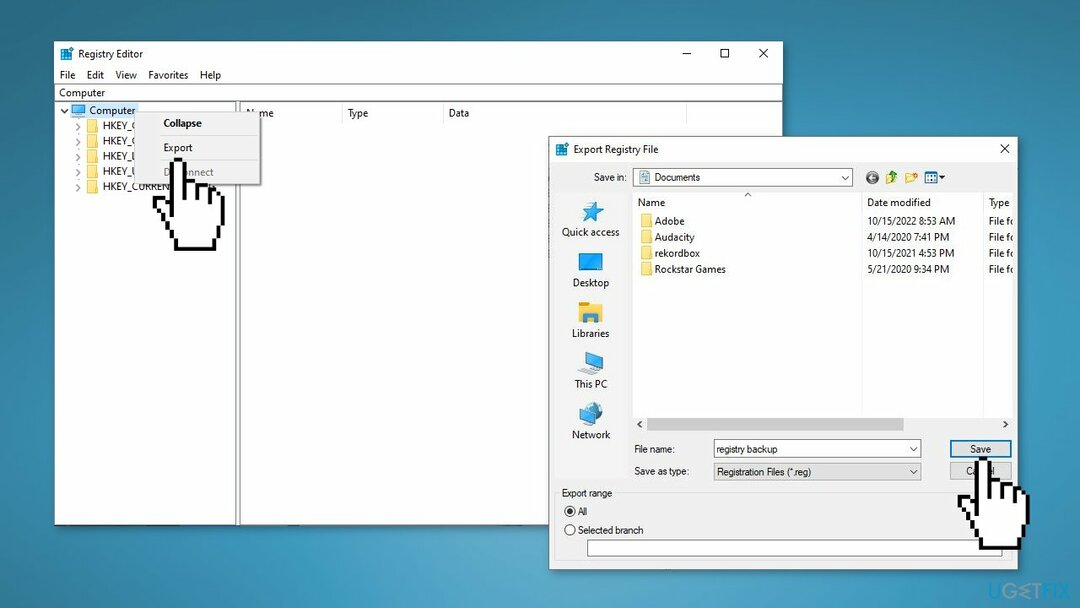
- में रजिस्ट्री फ़ाइल निर्यात करें संवाद बॉक्स में, उस स्थान का चयन करें जहाँ आप बैकअप प्रतिलिपि सहेजना चाहते हैं, और फिर बैकअप फ़ाइल के लिए एक नाम टाइप करें फ़ाइल का नाम मैदान
- चुनना बचाना
- रजिस्ट्री का पूरा बैकअप एक के रूप में सहेजा जाएगा .रेग फ़ाइल
रजिस्ट्री का बैकअप हिस्सा
आवश्यक सिस्टम घटकों को पुनर्प्राप्त करने के लिए, कृपया लाइसेंस प्राप्त संस्करण खरीदें रेस्टोरो मैक वॉशिंग मशीन X9 पुनर्प्राप्ति उपकरण।
यह कदम उपयोगी है अगर लोग रजिस्ट्री के एक हिस्से में परिवर्तन करना चाहते हैं और पूरी रजिस्ट्री का बैकअप नहीं लेना चाहते हैं:
- पर नेविगेट करें रजिस्ट्री कुंजी या हाइव कि आप बैक अप लेना चाहते हैं
- पर क्लिक करें फ़ाइल, और तब निर्यात
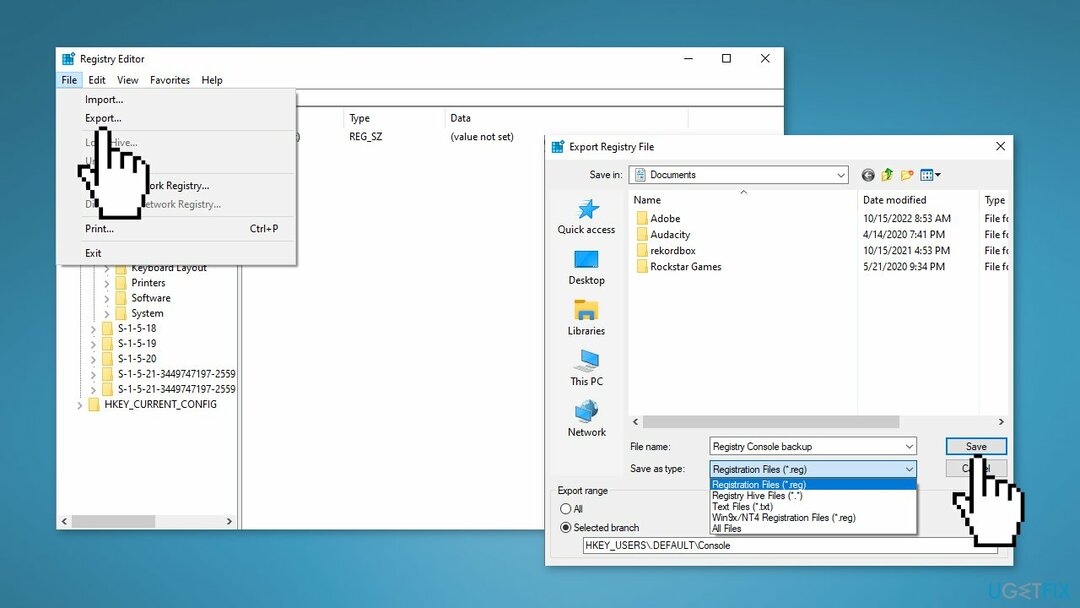
- आप निम्न स्वरूपों में अपनी रजिस्ट्री को सहेज या बैकअप कर सकते हैं:
एक .reg पंजीकरण फ़ाइल
रजिस्ट्री हाइव फ़ाइलें - एक बाइनरी छवि सहेजता है
पाठ फ़ाइलें जिन्हें नोटपैड में पढ़ा जा सकता है
पुराना Win9x/NT4 प्रारूप
- आपका चुना जाना निर्यात सीमा और के रूप रक्षित करें टाइप करें और क्लिक करें बचाना बैकअप बचाने के लिए
एक बैकअप पुनर्स्थापित करें
आवश्यक सिस्टम घटकों को पुनर्प्राप्त करने के लिए, कृपया लाइसेंस प्राप्त संस्करण खरीदें रेस्टोरो मैक वॉशिंग मशीन X9 पुनर्प्राप्ति उपकरण।
जब आपके पास आपका रजिस्ट्री बैकअप हो, तो आप इसे पुनर्स्थापित करने के लिए इन चरणों का उपयोग कर सकते हैं:
- खोलें शुरुआत की सूची, प्रकार regedit, और फिर दबाएं प्रवेश करना खोलने के लिए रजिस्ट्री संपादक
- क्लिक हाँ में यूएसी तत्पर
- में रजिस्ट्री संपादक, क्लिक करें फ़ाइल और आयात
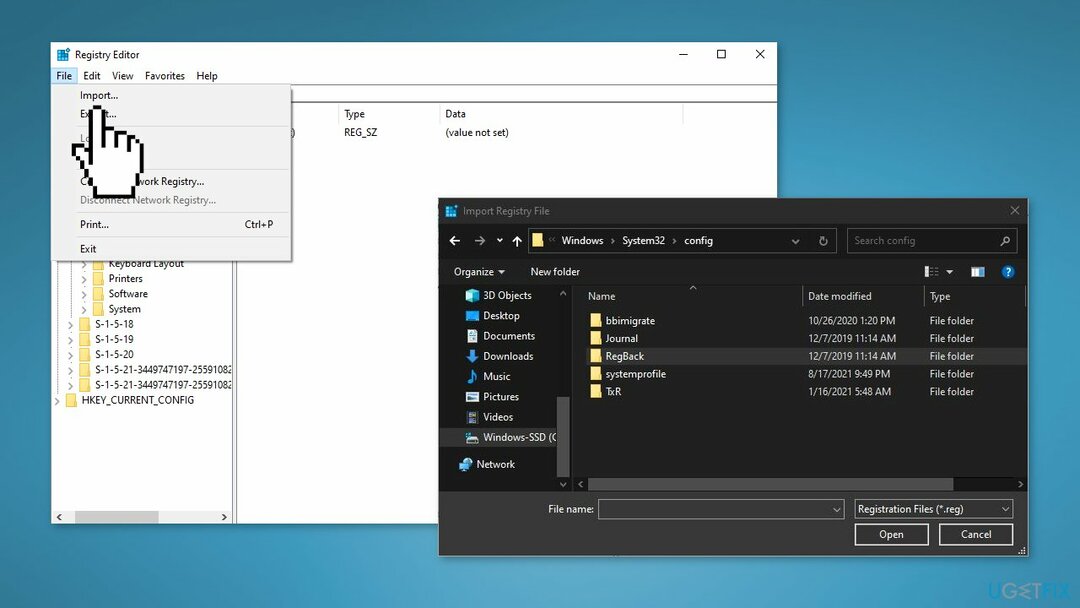
- में रजिस्ट्री फ़ाइल आयात करें संवाद बॉक्स में, उस स्थान का चयन करें जहाँ आपने बैकअप प्रतिलिपि सहेजी थी
- बैकअप फ़ाइल का चयन करें, और उसके बाद क्लिक करें खुला
सिस्टम रिस्टोर का उपयोग करें
आवश्यक सिस्टम घटकों को पुनर्प्राप्त करने के लिए, कृपया लाइसेंस प्राप्त संस्करण खरीदें रेस्टोरो मैक वॉशिंग मशीन X9 पुनर्प्राप्ति उपकरण।
हर बार जब सिस्टम रिस्टोर पॉइंट बनाया जाता है, तो मैन्युअल और स्वचालित दोनों तरह से विंडोज स्वचालित रूप से रजिस्ट्री को सहेजता है। यह आवश्यक कारण यह है कि जब आप अपने पीसी को पहले से सहेजी गई स्थिति में पुनर्स्थापित करना चुनते हैं, तो कार्यशील पुनर्स्थापित कंप्यूटर बनाने के लिए Windows OS को पुराने रजिस्ट्री बैकअप की आवश्यकता होगी। यह केवल फाइलों को पुनर्स्थापित करने के लिए पर्याप्त नहीं है- बैक-अप रजिस्ट्री को पुनर्स्थापित करना उतना ही महत्वपूर्ण है जितना अधिक महत्वपूर्ण नहीं है।
सिस्टम रिस्टोर आपकी सिस्टम फाइल्स, प्रोग्राम्स और रजिस्ट्री सेटिंग्स को बदल देगा। सिस्टम रिस्टोर आपके विंडोज कंप्यूटर पर स्क्रिप्ट, बैच फाइल और अन्य प्रकार की निष्पादन योग्य फाइलों में भी बदलाव कर सकता है। इसलिए जब आप सिस्टम रिस्टोर करते हैं तो इन फाइलों में किए गए कोई भी बदलाव उलट दिए जाएंगे।
आपके व्यक्तिगत दस्तावेज़ (जैसे फ़ोटो, ईमेल आदि) दस्तावेज़ फ़ोल्डर में या इसके अलावा कहीं और संग्रहीत हैं डेस्कटॉप प्रभावित नहीं होगा लेकिन सिस्टम को निष्पादित करने के लिए चुनने के बाद आपके डेस्कटॉप पर आइटम गायब हो सकते हैं पुनर्स्थापित करना; इसलिए यह अनुशंसा की जाती है कि आप सिस्टम पुनर्स्थापना निष्पादित करने से पहले व्यक्तिगत दस्तावेज़ों को अपने डेस्कटॉप से किसी अन्य सुरक्षित स्थान पर ले जाएँ। सिस्टम रिस्टोर द्वारा किए गए रजिस्ट्री बैकअप को निम्न स्थान पर रखा गया है:
सी:\Windows\System32\config\RegBack
यदि आप अपने सिस्टम को पिछले बिंदु पर वापस लाना चाहते हैं, तो इन चरणों का पालन करें:
- पर जाएँ शुरुआत की सूची, प्रकार पुनर्स्थापित करना, और क्लिक करें पुनर्स्थापन स्थल बनाएं
- क्लिक सिस्टम रेस्टोर, तब तक संकेतों का पालन करें जब तक कि आप पुनर्स्थापना बिंदु का चयन नहीं कर सकते
- आप जो चाहते हैं उसे चुनें (आदर्श रूप से आपके सिस्टम पर कोई विशेष समस्या आने से पहले) और प्रक्रिया के साथ आगे बढ़ें
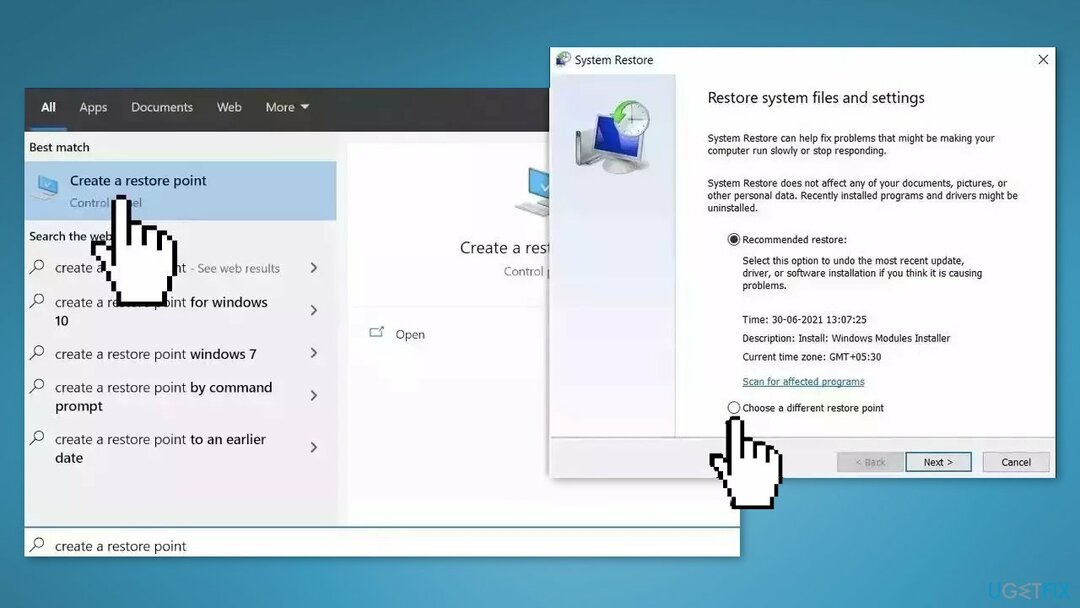
फ़ाइलों और अन्य सिस्टम घटकों को स्वचालित रूप से पुनर्प्राप्त करें
अपनी फ़ाइलों और अन्य सिस्टम घटकों को पुनर्प्राप्त करने के लिए, आप ugetfix.com विशेषज्ञों द्वारा मुफ़्त गाइड का उपयोग कर सकते हैं। हालाँकि, यदि आपको लगता है कि आप पूरी पुनर्प्राप्ति प्रक्रिया को स्वयं लागू करने के लिए पर्याप्त अनुभवी नहीं हैं, तो हम नीचे सूचीबद्ध पुनर्प्राप्ति समाधानों का उपयोग करने की अनुशंसा करते हैं। हमने आपके लिए इनमें से प्रत्येक कार्यक्रम और उनकी प्रभावशीलता का परीक्षण किया है, इसलिए आपको बस इतना करना है कि इन उपकरणों को सभी काम करने दें।
प्रस्ताव
इसे अब करें!
डाउनलोड करनारिकवरी सॉफ्टवेयरख़ुशी
गारंटी
इसे अब करें!
डाउनलोड करनारिकवरी सॉफ्टवेयरख़ुशी
गारंटी
यदि आपको रेस्टोरो से संबंधित समस्या हो रही है, तो आप हमारे तकनीकी विशेषज्ञों से मदद मांगने के लिए संपर्क कर सकते हैं। जितना अधिक विवरण आप प्रदान करेंगे, उतना ही बेहतर समाधान वे आपको प्रदान करेंगे।
यह पेटेंट की गई मरम्मत प्रक्रिया 25 मिलियन घटकों के डेटाबेस का उपयोग करती है जो उपयोगकर्ता के कंप्यूटर पर किसी भी क्षतिग्रस्त या गुम फ़ाइल को बदल सकती है।
क्षतिग्रस्त सिस्टम की मरम्मत के लिए, आपको लाइसेंस प्राप्त संस्करण खरीदना होगा रेस्टोरो मैलवेयर हटाने का उपकरण।क्षतिग्रस्त सिस्टम की मरम्मत के लिए, आपको लाइसेंस प्राप्त संस्करण खरीदना होगा मैक वॉशिंग मशीन X9 मैलवेयर हटाने का उपकरण।
पूरी तरह से गुमनाम रहने के लिए और आईएसपी और आईएसपी को रोकने के लिए सरकार जासूसी से आप पर, आपको रोजगार देना चाहिए निजी इंटरनेट एक्सेस वीपीएन। यह आपको सभी सूचनाओं को एन्क्रिप्ट करके, ट्रैकर्स, विज्ञापनों के साथ-साथ दुर्भावनापूर्ण सामग्री को रोकने के लिए पूरी तरह से गुमनाम रहते हुए इंटरनेट से जुड़ने की अनुमति देगा। सबसे महत्वपूर्ण बात, आप उन अवैध निगरानी गतिविधियों को रोक देंगे जो एनएसए और अन्य सरकारी संस्थान आपकी पीठ पीछे कर रहे हैं।
कंप्यूटर का उपयोग करते समय किसी भी समय अप्रत्याशित परिस्थितियां हो सकती हैं: बिजली कटौती के कारण यह बंद हो सकता है, a ब्लू स्क्रीन ऑफ डेथ (बीएसओडी) हो सकता है, या जब आप कुछ समय के लिए दूर चले जाते हैं तो मशीन में रैंडम विंडोज अपडेट हो सकते हैं मिनट। परिणामस्वरूप, आपका स्कूलवर्क, महत्वपूर्ण दस्तावेज़ और अन्य डेटा खो सकता है। को वापस पाना खोई हुई फ़ाइलें, आप उपयोग कर सकते हैं डेटा रिकवरी प्रो - यह उन फ़ाइलों की प्रतियों के माध्यम से खोजता है जो अभी भी आपकी हार्ड ड्राइव पर उपलब्ध हैं और उन्हें जल्दी से पुनः प्राप्त करती हैं।